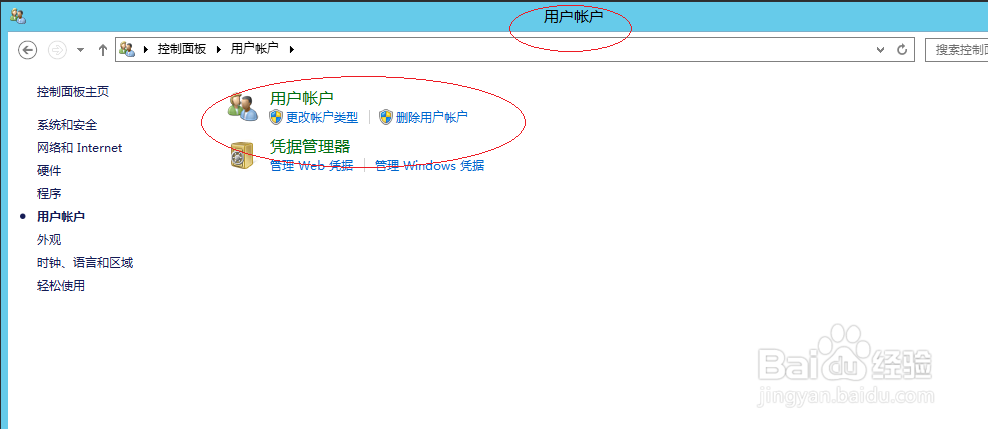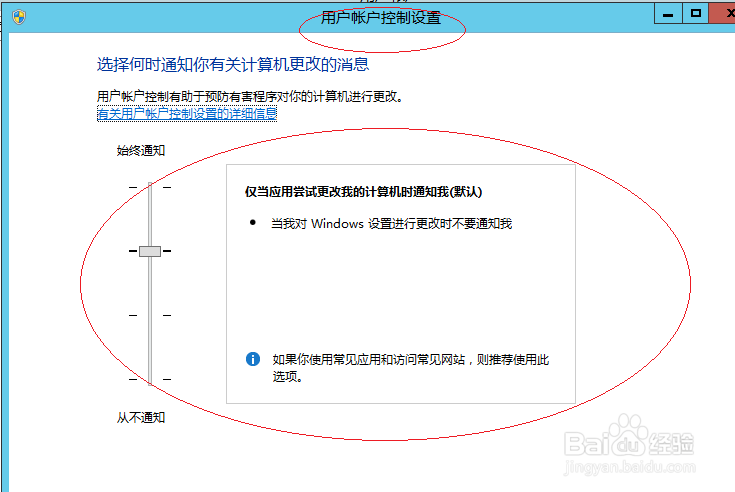WinServer 2012操作系统更改用户帐户控制设置
1、首先,我们点击Windows server 2012开始屏幕"桌面"磁贴
2、鼠标右击任务栏"微软徽标"按钮,选择"控制面板"项
3、点击"用户帐户"图标
4、唤出"用户帐户"选项界面,点击"用户帐户"图标
5、然后点击"更改用户帐户控制设置"图标
6、完成更改用户帐户控制设置的操作,本例到此感谢朋友们的关注
声明:本网站引用、摘录或转载内容仅供网站访问者交流或参考,不代表本站立场,如存在版权或非法内容,请联系站长删除,联系邮箱:site.kefu@qq.com。
阅读量:43
阅读量:93
阅读量:66
阅读量:44
阅读量:28